
Усули 1: Қобилиятҳои Windows
Системаи амалиётӣ асбобҳои гуногуни эҷоди скриншотҳо, алахусус дар Windows Survey 10. Агар шумо ҳадафи сохтани скриншотҳои зебо ороста надошта бошед ва танҳо онҳоро каме иттилоотӣ созед, шумо метавонед ягон асбобҳои мавҷуда истифода баред.Тугмаи экранро чоп кунед
Тугмаи экрани Чопо комилан дар ҳама клавиатура ҳозир аст. Вай барои сохтани скриншот масъул аст ва ин усули осонтаринест, ки аксарияти корбарон. Шумо метавонед скриншотро дар замина эҷод кунед ва онро дар силули мухобиротӣ ҷойгир кунед, дар оянда ворид кардани барномае, ки тасвирҳоро дастгирӣ мекунад. Ҳарду вариантро дида мебароем, аммо аввал барои оғозгоҳ ҷойгиршавии худи калидҳоро нишон медиҳанд.
Дар ноутбукҳои кӯҳна Samsung, калиди экрани Чоп номида мешавад ва алоҳида ҷойгир аст, зеро он дар аксҳои зерин нишон дода шудааст.
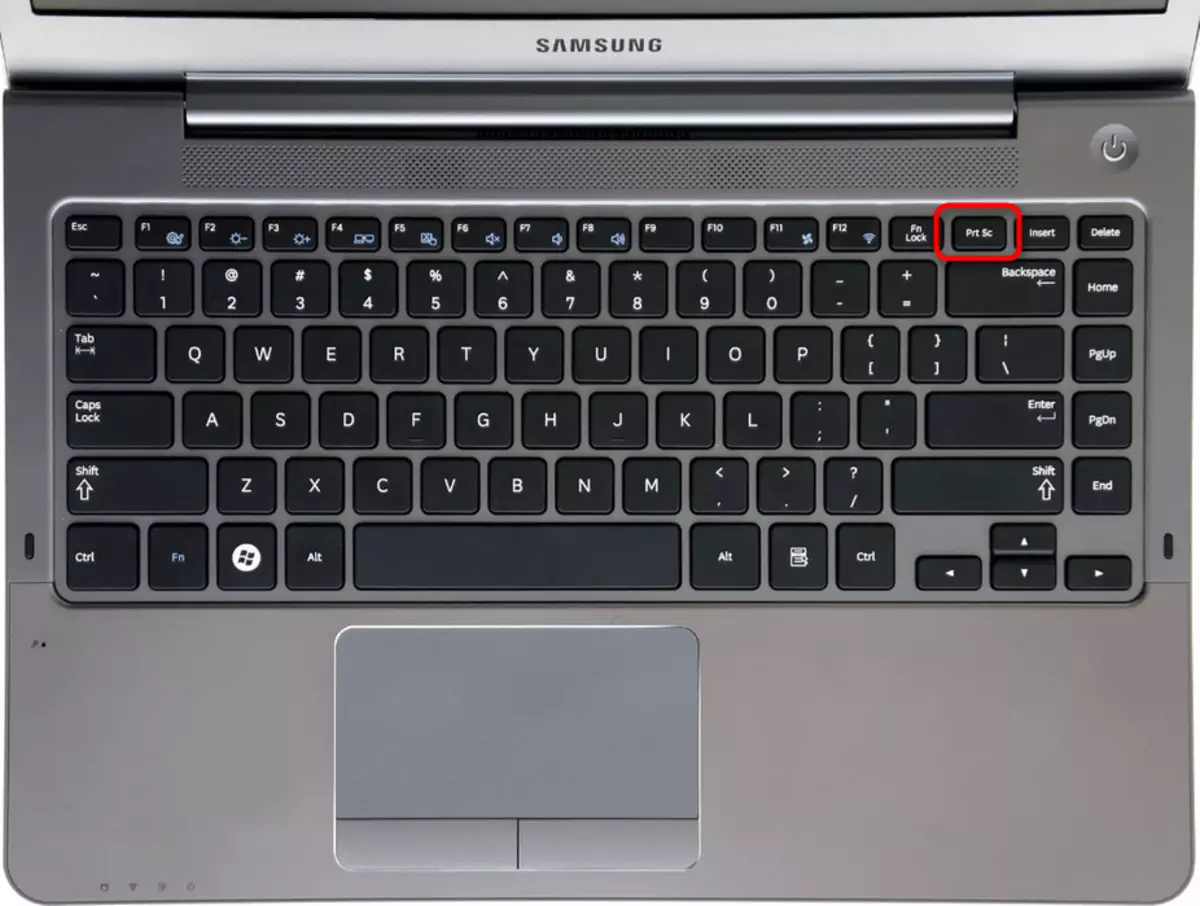
Дар моделҳои нав, он коҳишёфтаи ин монандро дорад - СПТСМ ва одатан бо калиди дигар якҷоя карда мешавад (дар аксари ҳолатҳо.

Варианти 1: Нигоҳдории зуд
Истифодабарандагони бештар ё камтар пешрафта медонанд, ки ҳангоми фишори пойгоҳ кай пахш карда намешавад. Далел ин аст, ки агар шумо танҳо ин калидро пахш кунед, Snapshot Screen дар буфери мубодила, аз он, ки барои ба даст овардани иқтибос, таҳрир ва захира кардан зарур аст. Аммо, агар шумо ба таҳрир эҳтиёҷ надоред, шумо метавонед скриншоти тамоми экранро танзим кунед, то ки онро дастӣ лозим нест: Ҳама чиз худкор карда мешавад.
- Клики калиди Win + SRT SC -ро пахш кунед.
- Экрест бояд барои як сония каме вақт бошад, ки маънои эҷод кардани скриншотро дорад. Файл дар директорияи системаи системаи "Тасвири"> "" Snapshots Screenscots "бо тамдиди JPG сабт карда мешавад.
- Тавре ки шумо аллакай фаҳмидаед, ин усул танҳо вақте муҳим аст, ки ҳама гуна маводро бе кам кардани минтақа ва коркарди визуалии тасвир захира кунед. Илова бар ин, он бояд ба назар гирифта шавад, ки як қисми скриншотҳо эҷод карда намешаванд: масалан, шумо наметавонед тирезаҳо ва менюҳоро, ки пӯшидаед, ба воситаи Windows ва менюҳо афтидаед.
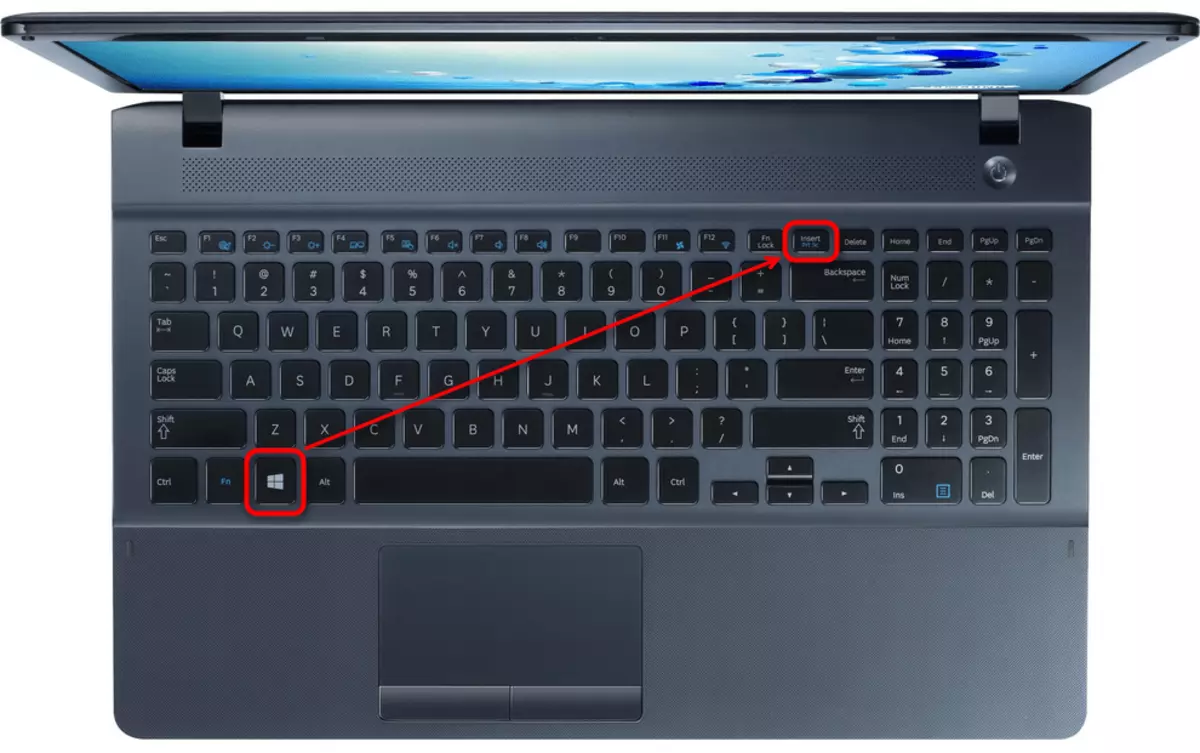

Варианти 2: Илова кардани скриншот ба силули мухобиротӣ
Эҷоди скриншот бо пахш кардани калиди SRT SCT барои ҳама корбарони бебаҳо аллакай шинос аст. Тасвир дар буфери мубодила аст ва ворид шудан ба барномаи дастгиршуда интизор аст. Аксар вақт, барои кори минбаъда бо файл, дархости стандартии Windows истифода мешавад, касе онро мустақиман ба навъи муҳаррири матн Microsoft Word World Whited World World World World World World Word World World World World World World
- Пас, калиди SRT SCT-ро барои ворид кардани паҳншавии тамоми экран пахш кунед, ё ALT-ро барои "харошидан" танҳо тирезаи фаъолона "-ро пахш кунед.
- Ба барнома равед, ки шумо файлро ҷойгир мекунед. Он бояд ворид кардани тасвирҳоро аз силули мухобиротӣ нигоҳ дорад ва на танҳо аз "баранда". Мо маъмурияти маъмултаринро барои ин истифода мебарем - ба муҳаррири графикии ранга сохта шудааст.
- "Палат" -ро клик кунед ё тугмаи гарми Ctrl + V -ро истифода баред.
- Ҳангоми истифодаи ранг, диққатро ба сарҳадҳои рӯжда нигоҳ доред - бояд ба андозаи скриншот мувофиқат кунад. Агар дар аввал он камтар буд, пас аз ворид кардани тасвир, ронҳо ба андозаи файли воридшуда зиёд хоҳад шуд. Рақси калон бояд тавассути танзими танзимгарон, ки дар поён ҷойгир аст, кам карда шавад, дар акси ҳол, ин қисматҳои сафед низ нигоҳ карда мешаванд ва дидани тасвирро душвор мегардонанд.
- Барои таъкид кардан ё, баръакс, дигар маълумотро дар расм пинҳон кунед, яке аз воситаҳои муҳаррири дастрас аз панели боло интихоб кунед. Дар ранг шумо метавонед матн, рақамҳо, рақамҳо истифода баред ва дигар абзорҳои қалам ва дуриро истифода баред.
- Пас аз таҳрира ба анҷом расидааст, менюи Файлро клик кунед ва "Захира" -ро барои захира кардани тасвир дар формати JPG барои дастӣ интихоб кунед.
- Дар ҷои дар он ҷое, ки объект ҷойгир карда мешавад, муайян кунед, агар мехоҳед бо иваз кардани номи худ мехост.
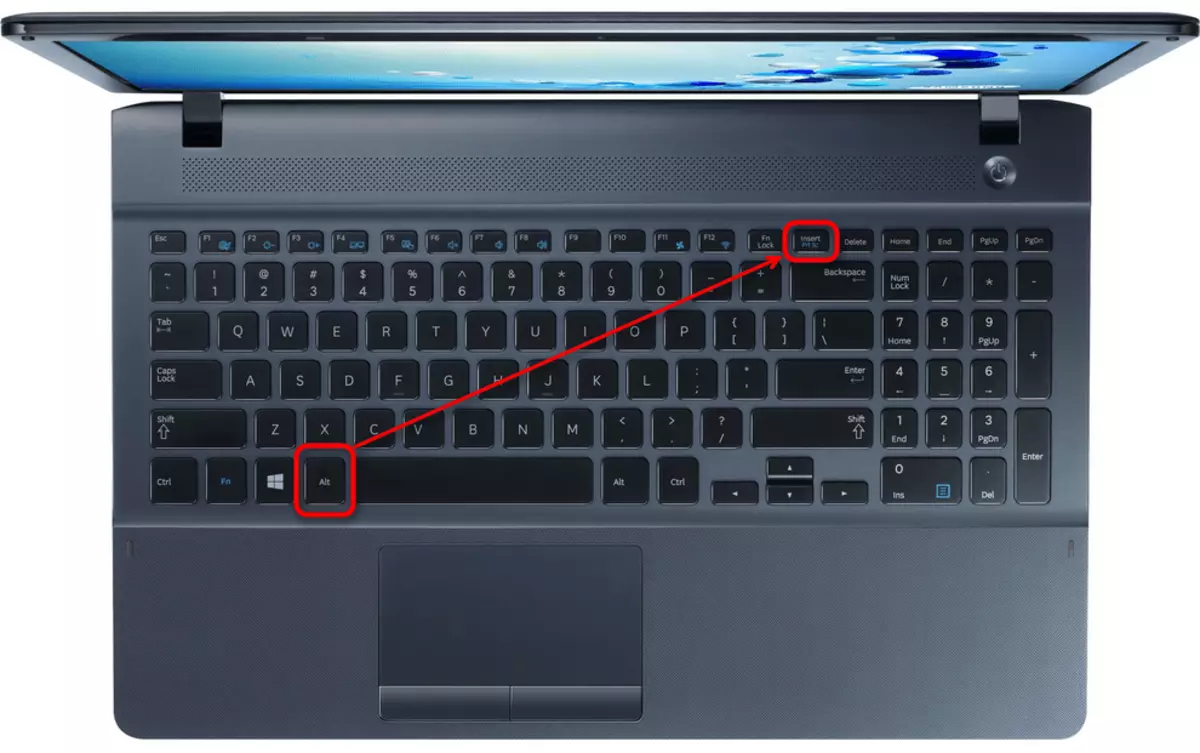

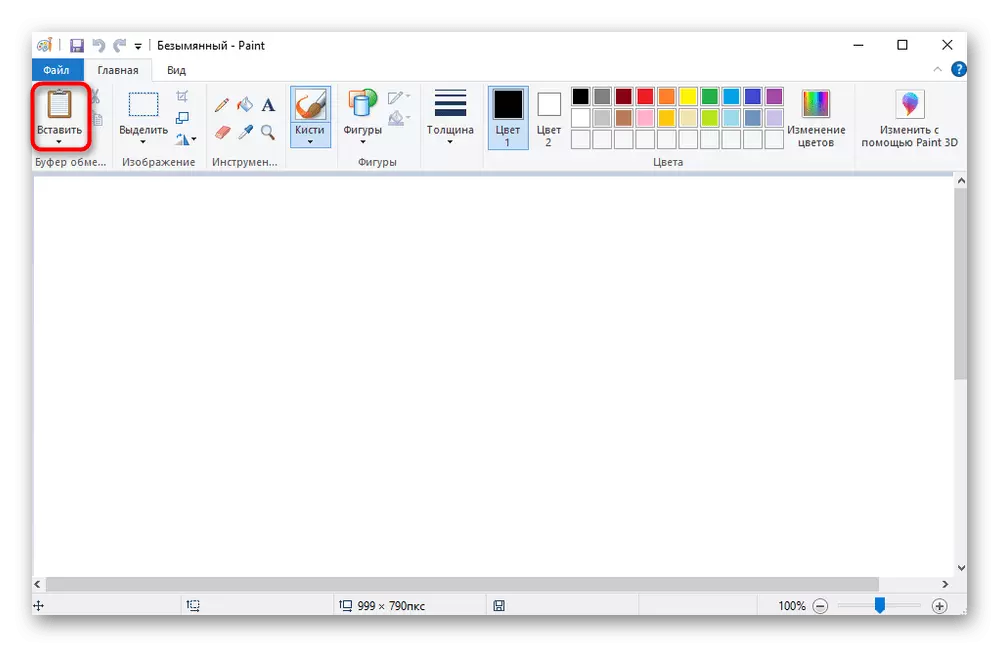
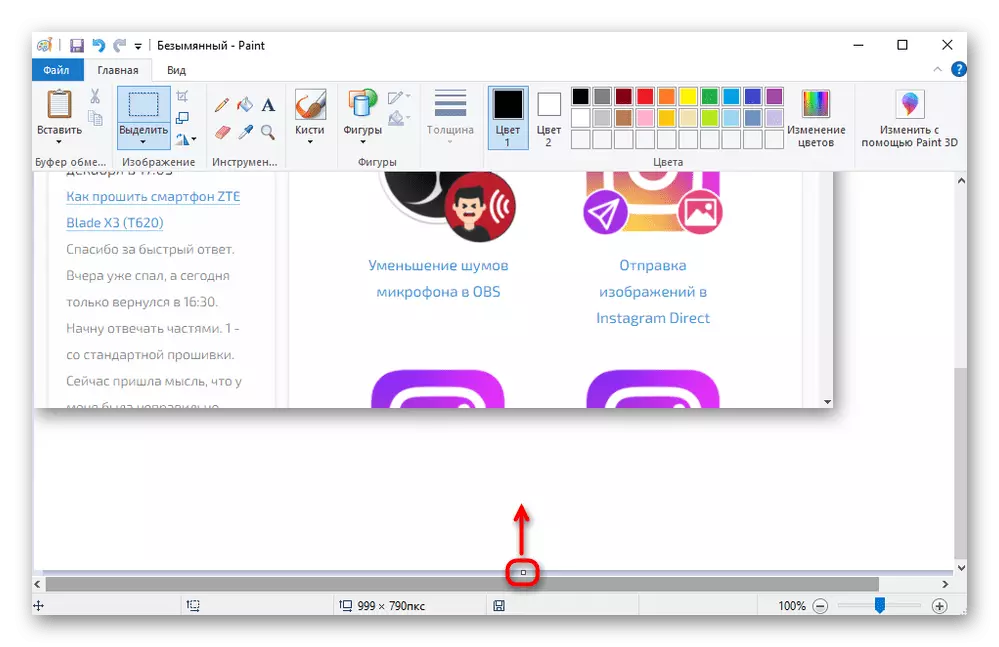

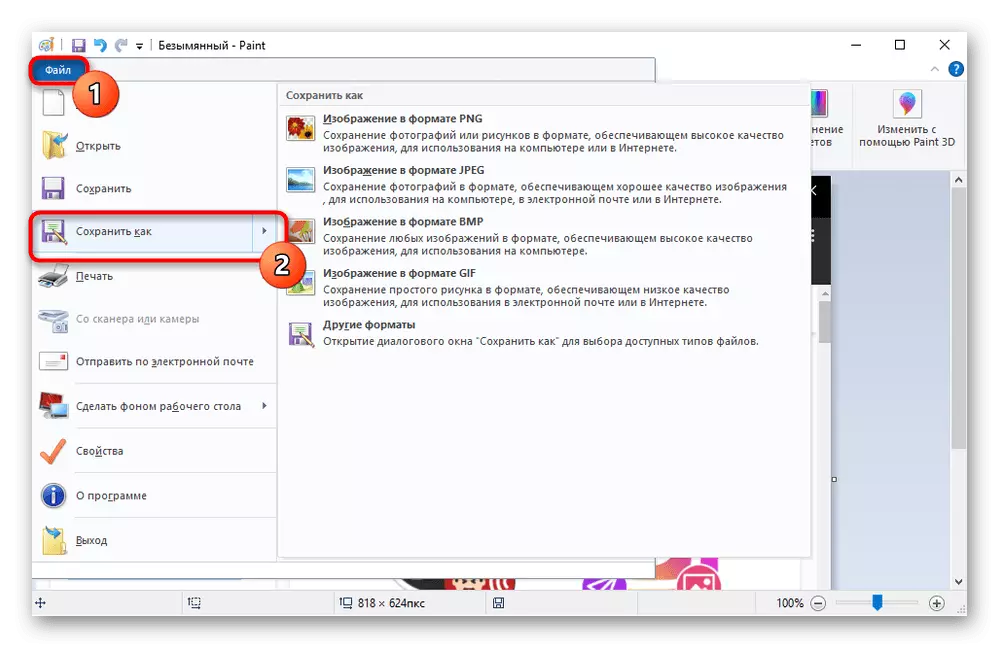
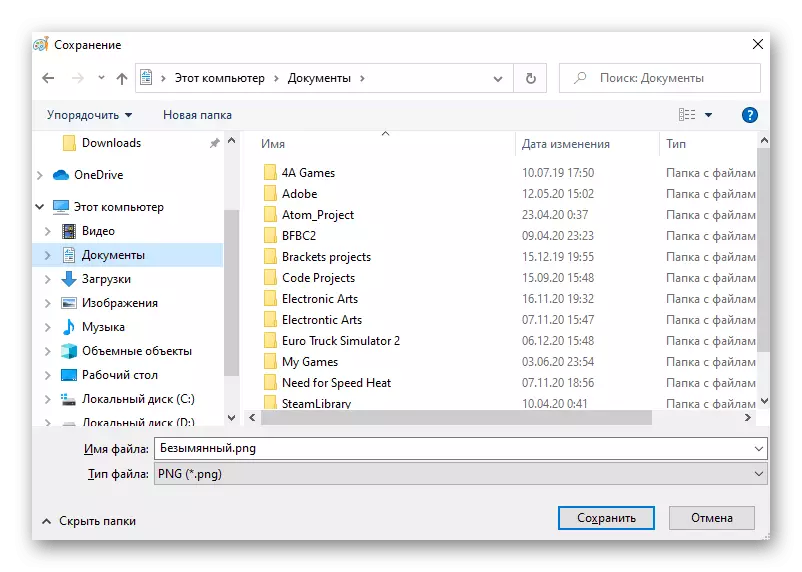
Воситаи "Санҷиши"
Дар Windows 7 ва боло барномаи махсус барои сохтани Screenshots, ки "кайчи" ном дорад, вуҷуд дорад. Дар байни соҳибони Windows 10 соҳибкорон ин қадар мувофиқ нест, зеро дар ин версия якчанд алтернативаҳои дигар мавҷуданд, аммо барои корбарон версияҳои дахлдори кайҳонӣ - ягона пешниҳоди дастрас аз Microsoft вуҷуд доранд.
- Барномаро бо номи "Оғоз" ёфтан мумкин аст.
- Пешакӣ бо намуди мисоли "" шакли худсарона "қарор медиҳад, ки ҳаракатҳои худсарона ба мушҳо имкон медиҳад, ки майдони дилхоҳро қайд кунад, аммо интихоби аллакай росткунҷа хоҳад буд. "Тиреза" танҳо тирезаро аз кушодаш дар Windows кашф мекунад, ки шумо муайян мекунед, ва "экрани пурра", тавре ки аллакай фаҳмо аст, бознигарии тамоми экранро мегирад.
- Шояд ба шумо лозим ояд, ки ҳама гуна амалҳоро, ки барқарор карда шавад (масалан, тирезаи поп-ап равзана ё менюи контекстӣ) ҳангоми кӯшиши эҷоди скриншот нишон дода мешавад. Ба ин ҳолат, таъхирро муқаррар кунед - барнома ҳисобкуниҳои аз 1 то 5 сонияро дастгирӣ мекунад.
- Акнун тугмаи "Эҷод" -ро клик кунед, то худи расмиро созад.
- Экран бо сафед қайд карда мешавад ва шумо майдони дилхоҳ ё тирезаи забонро қайд мекунед.
- Воситаҳои таҳрирҳо ниҳоят хурданд: танҳо қалам бо палитраи хурди ранг, аломати зарду зард ва хаткӯркунак.
- Натиҷа метавонад дар PNG, JPEG, GIF, GIF ё HTML захира карда шавад, бо пахшкунии тугма дар шакли диски нарм. Аз ин ҷо он метавонад ба варақаи дигар фиристода шавад, барге аз ҷониби почтаи электронӣ ирсол карда мешавад, ба шарте ки муштарии почта дар система танзим карда шавад.
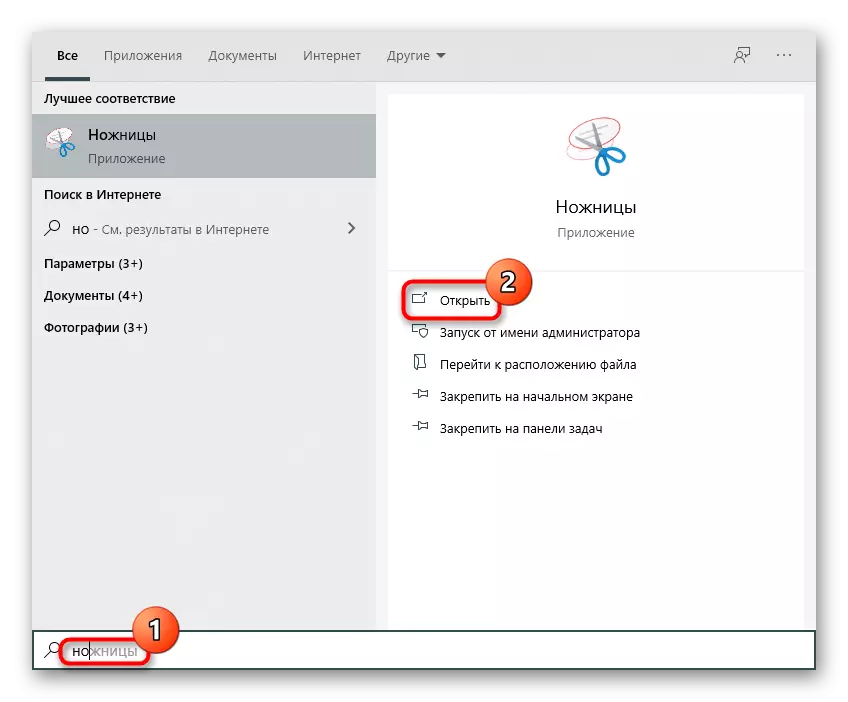
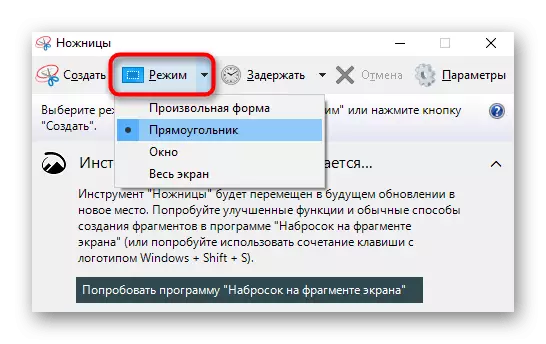
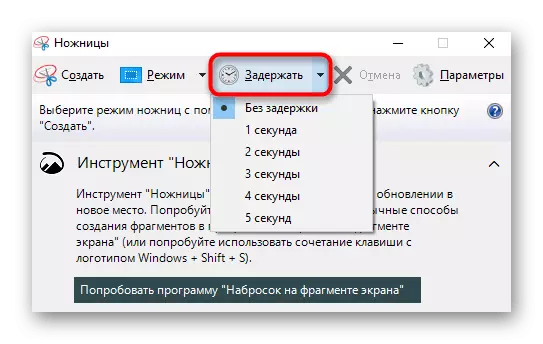
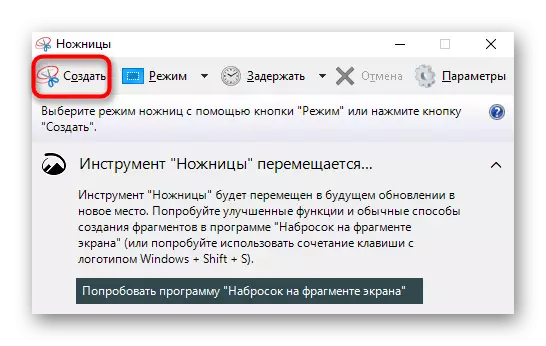
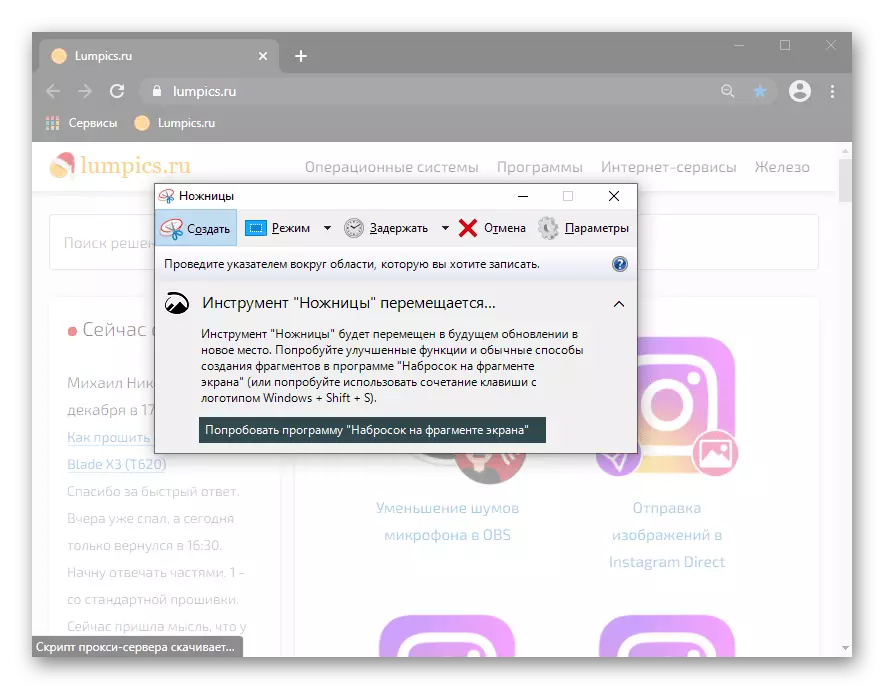
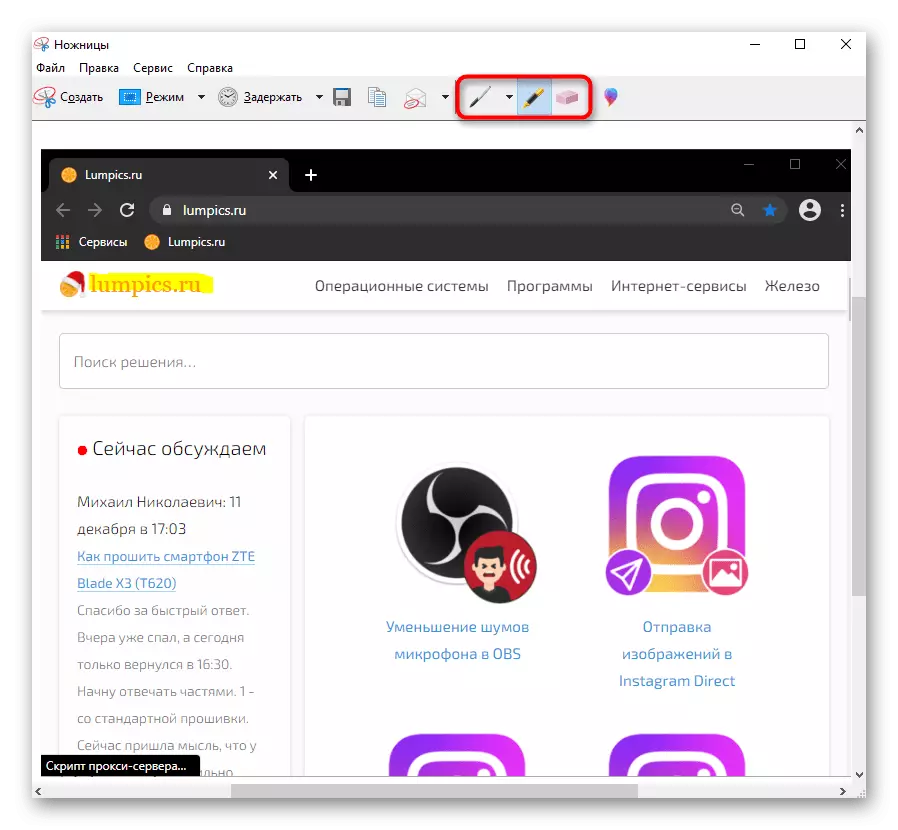
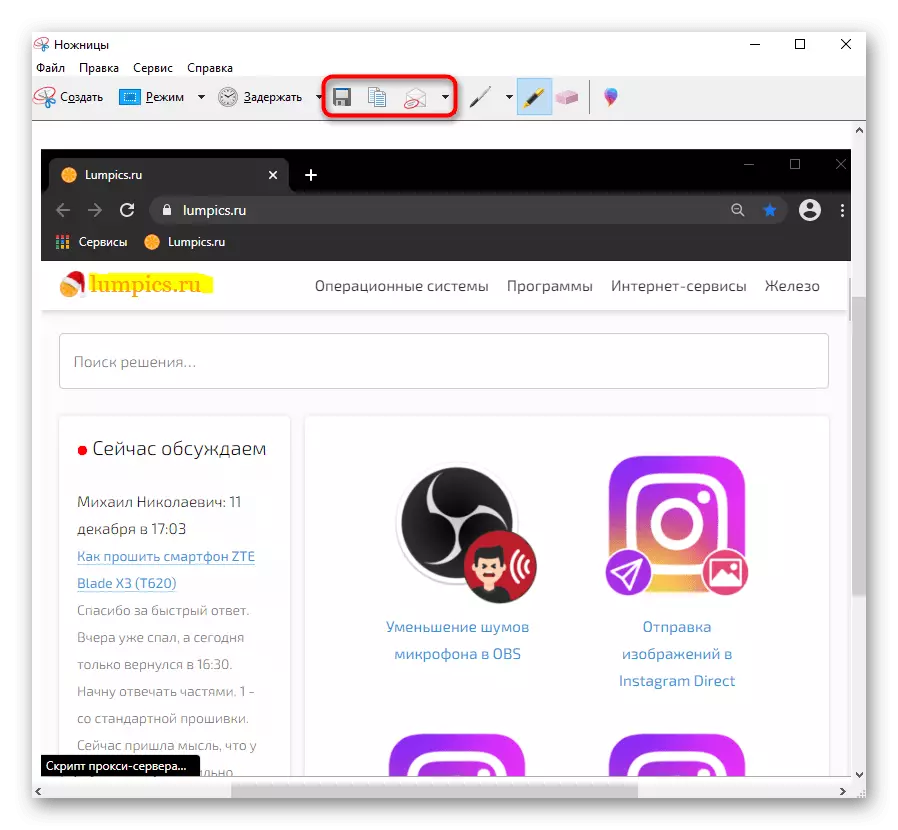
"Эскизи чаҳорчӯбаи чаҳорчӯбаи" Тамоюл (Windows 10)
Дар ноутбукҳо, ки Windows 10 насб карда шудааст, як барномаи дигари барои кор бо скриншотҳо вуҷуд дорад. Ин барои истифода бурдан ва муҷаҳҳазшуда бо шумораи каме миқдори зиёди функсияҳо нисбат ба шумораи қаблӣ.
- Барнома тавассути барномаи тугмаи гарм + Shift + S. Оғоз карда мешавад. Пас аз он шумо хоҳед дид, ки экран торик шуд - майдони дилхоҳро интихоб кунед.
- Онҳое, ки барои кушодани ариза дар роҳи муқаррарӣ мувофиқанд ё гузаронидани пешакии вақт талаб карда мешаванд, бояд онро бо номи "Оғоз" пайдо кардан зарур аст. Барои таъин кардани таъхир, тугмаи тирро пахш карда, вақти мувофиқро интихоб кунед.
- Пас аз пахш кардани калидҳои Win + Shift + S "дар болои тугмаҳои боло панел бо намудҳои сабқат пайдо мешавад. Дар ин ҷо шумо метавонед интихоби байни худсарона ва росткунҷаи минтақаро иваз кунед, як тиреза ё тамоми экранро иваз кунед.
- Ҳамин ки скриншотҳо аз "Маркази" Маркази огоҳиномаи Windows "сохта шудааст, дар тарафи рости экран, ки файл дар силули мухобиротӣ ҷойгир карда шудааст. Аксар вақт он бояд ҳамчун файл таҳрир ва захира кунад, бинобар ин ба муҳаррир равед.
- Барои таҳрир кардан, як дастак, аломат ва қалам - ранги худро ва ғафсии қаламро танзим кунед. Агар намоиши ноутбук вориди вуруди ламс бошад, шумо метавонед онро истифода баред. Интихоби номуваффақ метавонад аз ҷониби тоза кардан ё пахш кардани классикии Ctrl + Z-ро пахш кунад. Дар ҳамон панел воситаи илова кардани сатр ва интиқолҳо аҷибанд ва бештар лозим нест.
- Ҳангоми таҳрир шумо метавонед функсияи тағирёбии Масолро истифода баред ва парвандаи тайёр ба диски сахт сарфа кардан мумкин аст, нусхабардорӣ ба силули мухобиротӣ ё ба барномаи дигар фиристед.
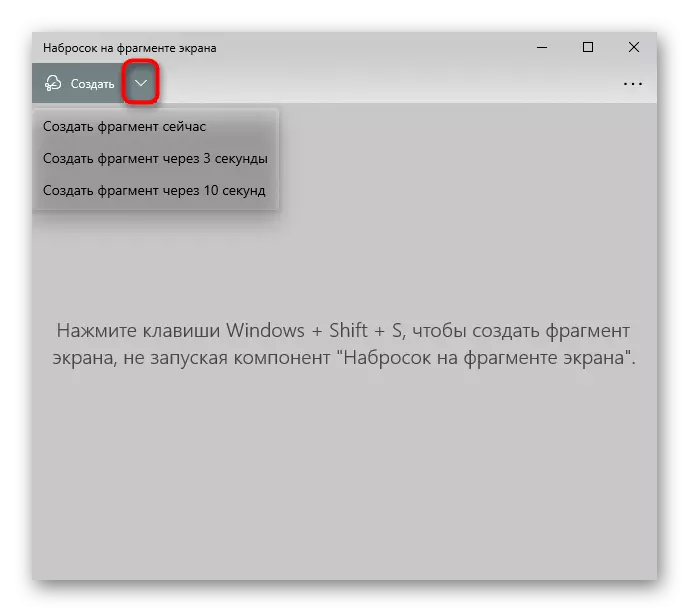
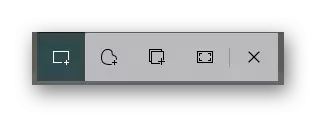
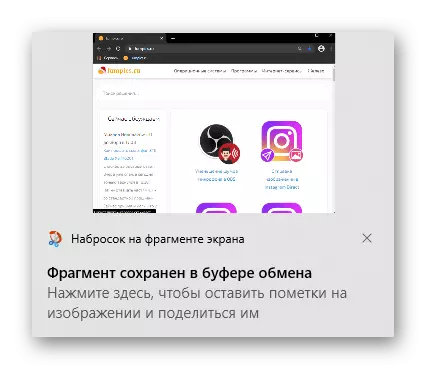

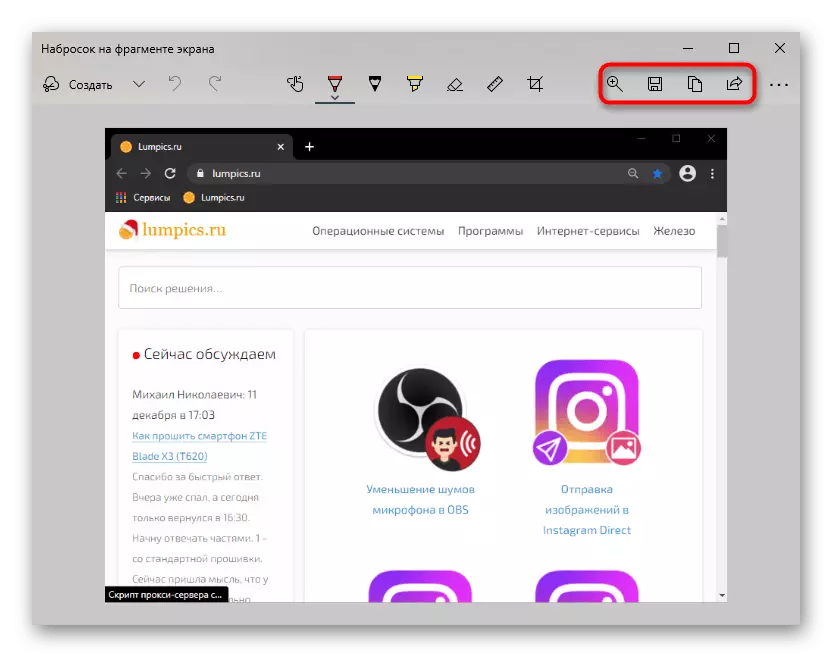
"Панели бозӣ" (танҳо Windows 10)
"Панели бозӣ", тавре ки шумо аллакай дарк мекунед, пеш аз ҳама барои онҳое пешбинӣ шудааст, ки бозиҳо бозӣ мекунанд ва мехоҳанд лаҳзаҳои махсусро ба даст оранд. Аммо, барои даъват кардани панел дар дохили бозӣ, он дар болои ҳама гуна барномаҳои Windows кор мекунад. Бо вуҷуди ин, истифодаи коммуналӣ танҳо ба онҳое, ки ба онҳо ниёз доранд, маъно дорад. Дар акси ҳол, беҳтар аст, ки бо ягон барномаи дигар тамос гиред.
- Барои сохтани скриншот тавассути "Панаи бозӣ", Win + Alt + PRT-ро пахш кунед. Пас аз пахш кардан, огоҳнома дар бораи тасвири захирашуда пайдо мешавад. Ҳама файлҳои ин барнома ба ҷузвдони видео "видео"> "Клипҳо" захира карда мешаванд.
- Ба ҷои он, шумо метавонед виҷетро истифода баред, аммо барои он бояд худ ба худ занг занад. Тугмачаҳои Win + G -ро пахш кунед, тугмаи MINI-ро пахш кунед ва "Навиштан-ро интихоб кунед".
- Тирезаи нав пайдо мешавад, ки дар оянда пас аз пахшкунии Win + G G. Бо он, шумо метавонед скриншотҳо, видео сабт кунед ва дигаре дар ҳамон папка хоҳанд буд. Барои занг задан бо рӯйхати файлҳо, тугмаи "Ҳама сабтҳо" -ро клик кунед.
- Дар ин ҷо шумо метавонед ба ҳама скриншотҳо назар кунед, бинобар ин ба макони нигаҳдории худ дар ноутбук гузаред.
- Таҳрир кунед Тасвирҳоро таҳрир кунед ё майдони сабкро пеш аз ташкили лаҳза интихоб кунед. Ягона чизе, ки шумо метавонед бо омодагӣ омодаед, ин ба илова кардани он дар илова кардани матн дар боло ва поён, ба Twitter фиристед, то ба силули мухобиротӣ ё нусхабардорӣ кунед.
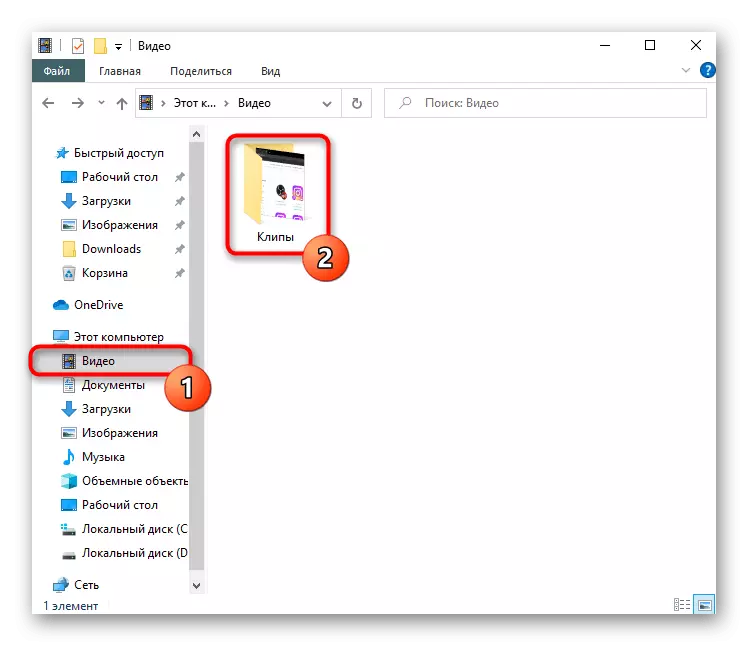
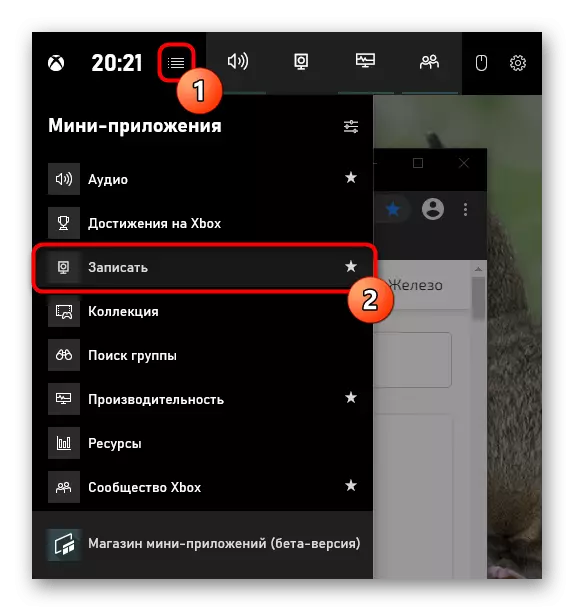
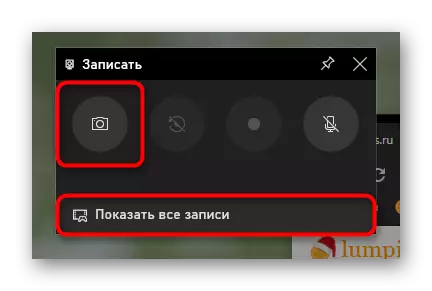
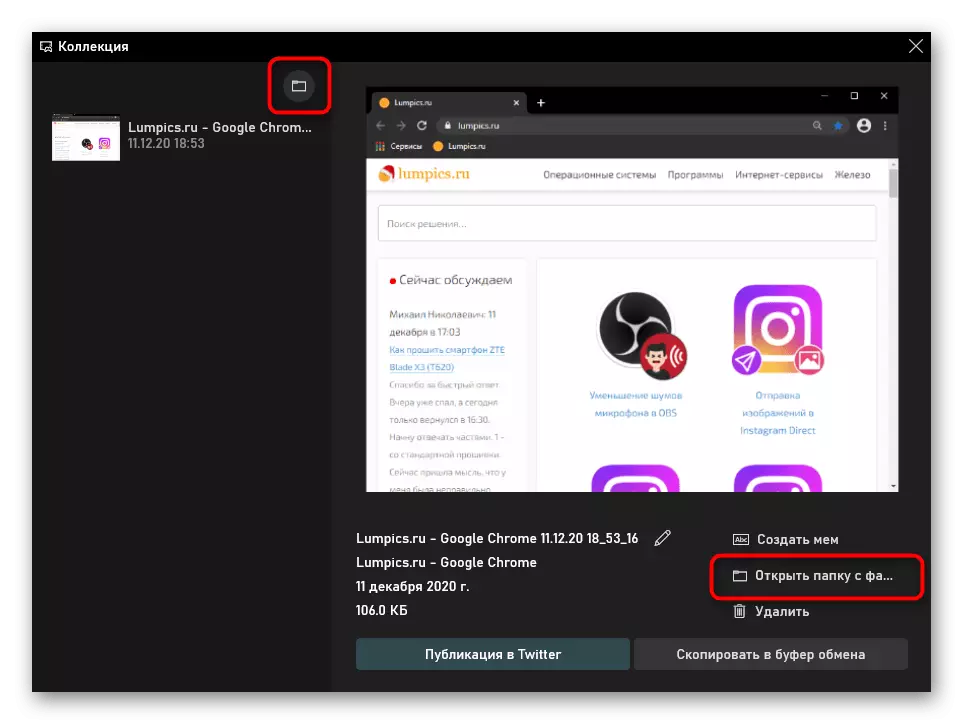
Усули 2: Барномаҳои сеюм
Мутаассифона, новобаста аз он ки чӣ гуна барномаҳо барои эҷод ва кор бо скриншотҳо дар Windows, онҳо танҳо эҳтиёҷоти асосӣ мерасонанд. Вақте, ки ба шумо лозим аст, ки тасвирҳои иттилоотӣ ва рангорангро барои муаррифӣ эҷод кунед, нигоҳ доштани блог ва ё барои мақсадҳои корӣ, воситаҳои асосӣ кофӣ нестанд. Бале, ва барои истифода ва тақсимоти шахсӣ Ин интихоб ин беҳтарин нест. Дар барномаҳои пурра аз тарафи сеюм, кор кардан хеле қулай аст. Дар байни онҳо, шумо метавонед ҳарду ҳалли оддии ҳамарӯза ва мурофиаҳои пуриқтидорони вазифаҳои касбӣ пайдо кунед. Мо ба 3 барнома назар мекунем: аз оддӣ ба бисёрҷониба.Равшанӣ.
Сабукӣ метавонад ба таври бехатар дархости пешбари истифодабарандаи муқаррарӣ ҳисоб карда шавад. Он комилан ройгон, бо тамоми воситаҳои зарурӣ муҷаҳҳаз аст ва сервери қалбакӣ мебошад, ки дар он шумо файлҳоро бор кунед ва пайванди кӯтоҳро бо дӯстон ва ҳамкорон дар фариштаҳо ва шабакаҳои иҷтимоӣ мубодила кунед.
- Барномаро дар ноутбук зеркашӣ кунед ва насб кунед. Бо нобаёнӣ, дар оянда, он ҳар як тирезаро оғоз мекунад - ин дар танзимоти равшанӣ хомӯш карда мешавад. Ин барнома кор мекунад, шумо аз табақе ёд мегиред, ки нишони он дар куҷо хоҳад буд.
- Бо роҳи, шумо метавонед хосҳои худро дар танзимот иваз кунед, агар стандарте, ки шумо мувофиқ нестед. Ин дар оянда аст, ки шумо дархостро даъват мекунед.
- Бо пахш кардани яке аз гарми, минтақаро интихоб кунед ё фавран ба таҳрири тасвир равед. Барои ин, ду панел дар барнома мавҷуд аст: болоӣ дорои асбобҳои гуногун барои таъкид, матни пурраи матн, палитраи ранг ва қобилияти бекор кардани амали охирин. Дар поёни он мавҷуданд, ки идоракунии файлҳо мавҷуданд: онро ба "абр" фиристед, ба ноутбук захира кунед, ки бо он дар Интернет мубодила кунед, онро ба чоп фиристед.
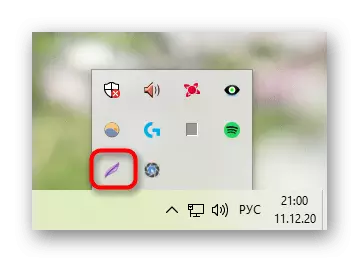
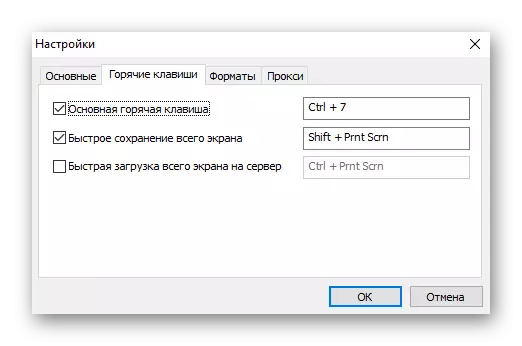
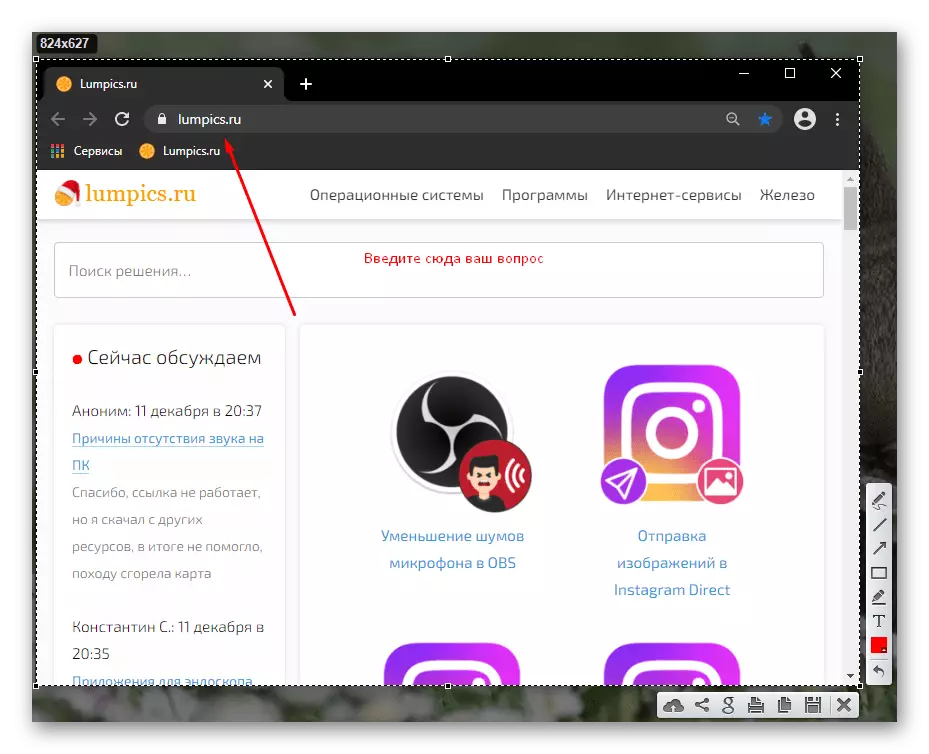
Йоксӣ.
Ҷокси як аналогии пешрафта барои ҳар гуна корбарон мебошад. Барнома бо ҳамон маҷмӯи функсияҳо ҳамчун қабати қаблӣ муҷаҳҳаз шудааст, илова бар ин, илова карда, бо шумораи зиёди хусусиятҳои ҷолиб муҷаҳҳаз карда, ба шумо имкон медиҳад, ки бо скриншот ба шумо имкон медиҳад. Joxi ройгон аст, аммо дар скриншҳо ба сервери бренди ба маблағи 1 ГБ маҳдуд аст. Онҳое, ки нақша доранд, ки дар абр файлҳои зиёдеро дар анбор дошта бошанд, бояд ба версияи огоҳкардаи ҳисоб гузаранд. Аммо, версияи ройгон барои аксарият кофӣ аст.
- Пас аз зеркашӣ ва насб кардани барномае, ки шумо бояд ба қайд гиред - ин ҳисобе зарур аст, ки дар он шумо ва шумо ҳангоми мубодилаи онҳо ҳамчун истинод мубодила кунед. Сабти ном тавассути ворид намудани почтаи электронӣ ва парол ё ваколат тавассути яке аз шабакаҳои иҷтимоӣ амалӣ карда мешавад.
- Joxi оғозёбӣ дар як табақ нишон дода мешавад, дар ҳоле ки тугмаи занг заданашро даъват мекунад.
- Вақте ки шумо тугмаи чапи мушро пахш мекунед, шумо фавран ба ҳолати тақсимоти экран меравед ва вақте ки шумо тугмаро клик мекунед, тирезаро бо хусусиятҳои дастрас кушоед. Аввалан, диққати худро ба раванди эҷоди расм равона мекунад. "Пардор", инчунин пахш кардани lkm Дар тасвири барнома, ба шумо имкон медиҳад ягон қисмати экранро қайд кунед, ки пас аз он панели асбобҳо пайдо мешавад. "Экран" ба таври худкор тамоми минтақаро сабт мекунад, фавран лавҳаи асбобҳоро нишон медиҳад.
- Доштани порчаи минтақа, шумо метавонед онро дар вақти дилхоҳ пеш аз сарфа иваз кунед. Барои ин, ҳатто пас аз ба назар мерасад, ки панел пайдо мешавад. Дар байни дигарҳо сухан гуфтан дар бораи воситаҳои таҳрирҳо, мо ҳузури функсияи рақамгузорӣ ва blur қайд мекунем. Дигар объектҳо: Қалам, Маркер, тир, рах, давра, мудаввар, мураббаъ, матн. Ранги ашё барои тағирот дастрас аст.
- Пас аз ба охир расидани тарроҳӣ тугмаро бо аломати чек ё скринҳо барои зеркашии тасвир ба сервер интихоб кунед. Пас аз бомуваффақият зеркашӣ кунед, истинод ба он нусхабардорӣ карда мешавад
- Шумо метавонед зуд ба файли охирини офаридашуда тавассути клики PCM дар тасвири Joxi дар The Windows ворид шавед: Ҳамин ки аввалин экрании аввал дар ҷаласаи кунунии Windows сохта шудааст, ки ба менюи барнома ду сафҳа илова карда мешавад. Як кас файли боршударо ифтитоҳ мекунад ва дуюмро бо истиноди дубора ба силули мухобиротӣ такя мекунад.
- Агар шумо намехоҳед, ки файлро ба абр зеркашӣ кунед, пас аз таҳриркунӣ тугмаро бо як arrwe arrow пахш кунед, то менюро бо суроғаи иловагӣ бо усулҳои иловагӣ пахш кунед. Нишон додани ноутбук, нусхабардории силули мухобиротӣ, ба яке аз шабакаҳои иҷтимоӣ фиристед.
- Қисмати меню, ки мо дар қадами 2 сӯҳбат кардем) "Таърих" -ро ба сайти ӯ тавассути браузер интиқол медиҳем, бо ворид кардани ҳамон маълумоте, ки ҳангоми бақайдгирӣ истифода мешуд, ворид карда мешавад. Дар оянда шумо метавонед ҳамаи тасвирҳои боршударо идора кунед. Онҳоро, ки шумо мехоҳед хориҷ кардан мехоҳед ё, баръакс, ба онҳо нишон додаед. Барои зеркашии файлҳои нав барои зеркашии файлҳои нав озод кунед ва таъини нишоннамо ба зудӣ дар байни шумораи зиёди тасвирҳо, ки ҳама миёнабурро идома медиҳад.
- Дар меню ягон бахш мавҷуд аст. Боварӣ ҳосил кунед, ки сифати скриншотҳои офаридашудаи худро, ки ба вазни ниҳоӣ таъсир мерасонад, тағир медиҳад (дар аввал сифати миёна аст), ауторунро бо системаи амалиётӣ хомӯш кунед, бинед ва таҳрири хос.

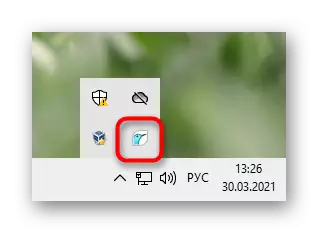
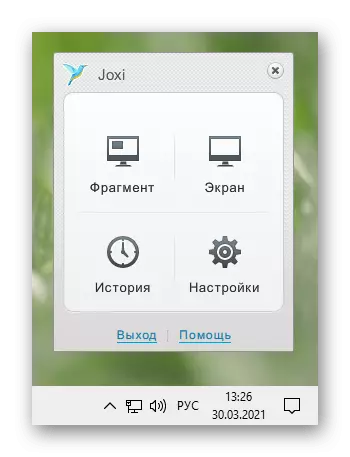
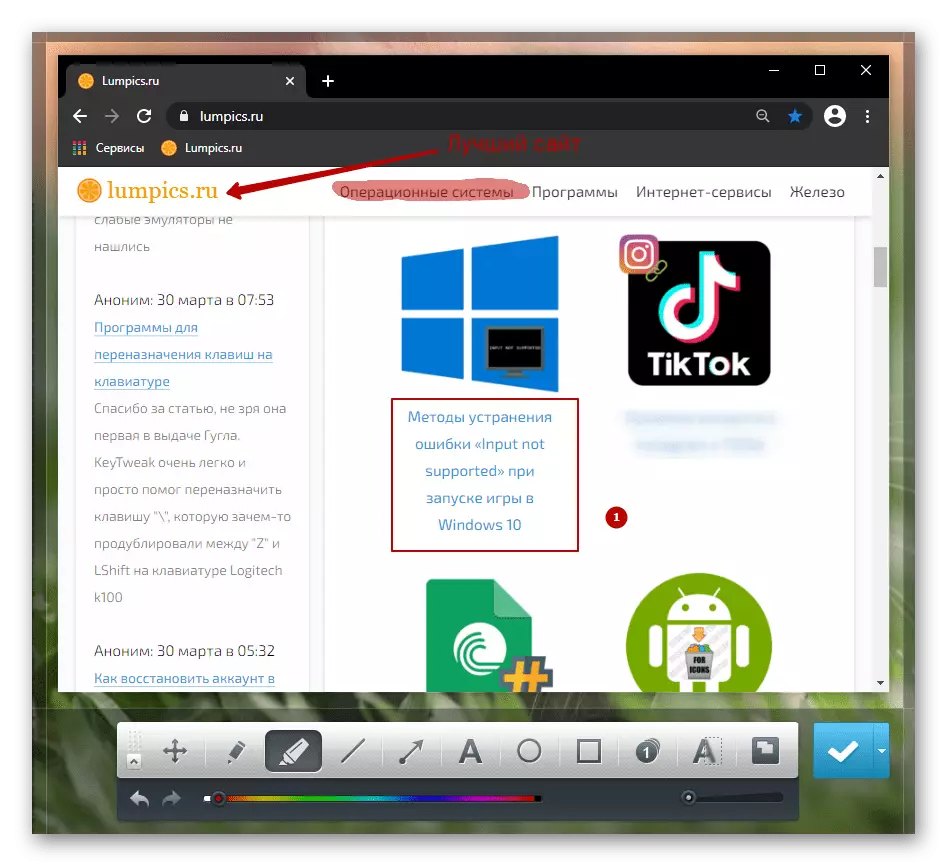
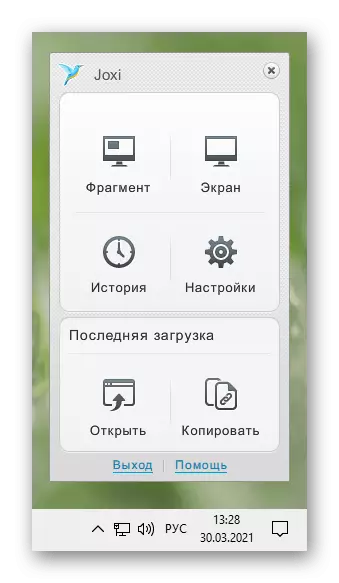
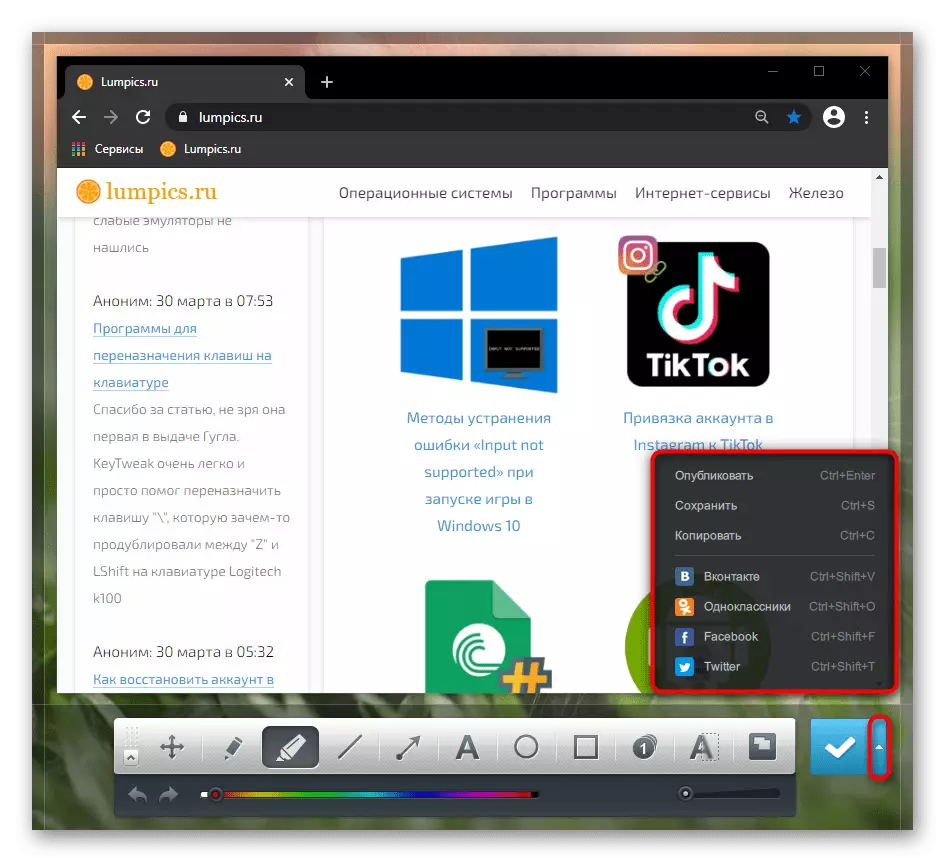

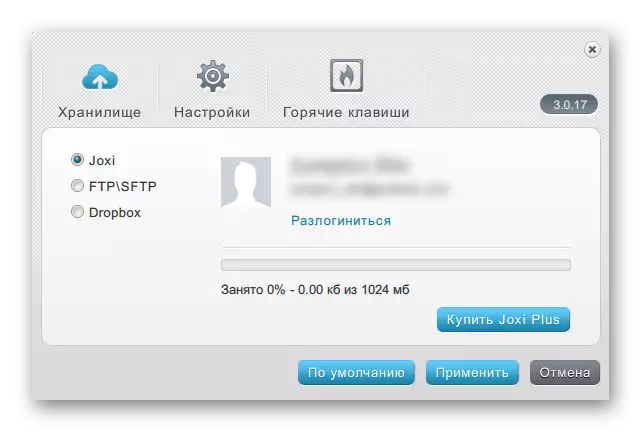
Ashampoo як
Ashampu snp - ҳалли бизнес барои кор бо шумораи зиёди скриншотҳо ва қобилияти танзимоти тамоми воситаҳои тарроҳӣ. Вай маҷмӯи хусусиятҳо ва параметрҳое дорад, ки ташкили ташкили ташкили бароҳат ва паҳнкунии аксҳои экранро дорад. Барнома пардохта мешавад, аммо бо давраи озмоишии 30 рӯз.
- Пас аз насб кардани барнома, тавсия медиҳем фавран ба Танзимот ва оптимизатсия дар зери ниёзҳои шумо. Инро тавассути тугма дар табақ ва тавассути панели бренди, ки ба рахи хурд табдил меёбад, иҷро кардан мумкин аст. Бо нобаёнӣ, он дар тарафи рости болоии экран ҷойгир аст.
- Вақте ки шумо курсорро кашед, панел ба ҳолати муқаррарӣ рӯй медиҳад ва ба шумо имкон медиҳад, ки яке аз моддаҳои сабқиро интихоб кунед, ба муҳаррири охирин тасвир ё танзимот равед.
- Оғоз кардани он, ки чӣ гуна эҷод кардани скриншот дигар намешавад - ин ҳамон тавре ки дар дигар барномаҳо анҷом дода мешавад. Баъд аз ин, шумо муҳаррирро, ки дар он ҷо 3 панел ҳастанд, ворид мешавед.
- Боло ба шумо имкон медиҳад, ки амали охиринро ба мисли файл кор кунед ва тағир диҳед / тағир диҳед, миқёс, чорчӯба, эффектҳо, ранги заминӣ, андозаи тасвирро тағир диҳед .
- Дар тарафи чап воситаҳои коркарди коркард: тайёр, пикмизатсия, пикстизатсия, эразер, объектҳо, объектҳои графикӣ, матн, матн. Ҳангоми интихоби асбоб, ба поёни экран нигаред - Намуди он ба таври муфассал танзим карда мешавад.
- Ҳуқуқ ба сарфа, паҳн кардани скриншот ба барномаҳои дигар ва шабака, аз ҷумла абрҳои бренд асос ёфтааст.
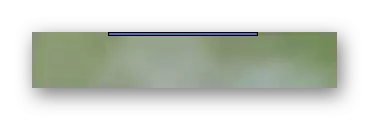

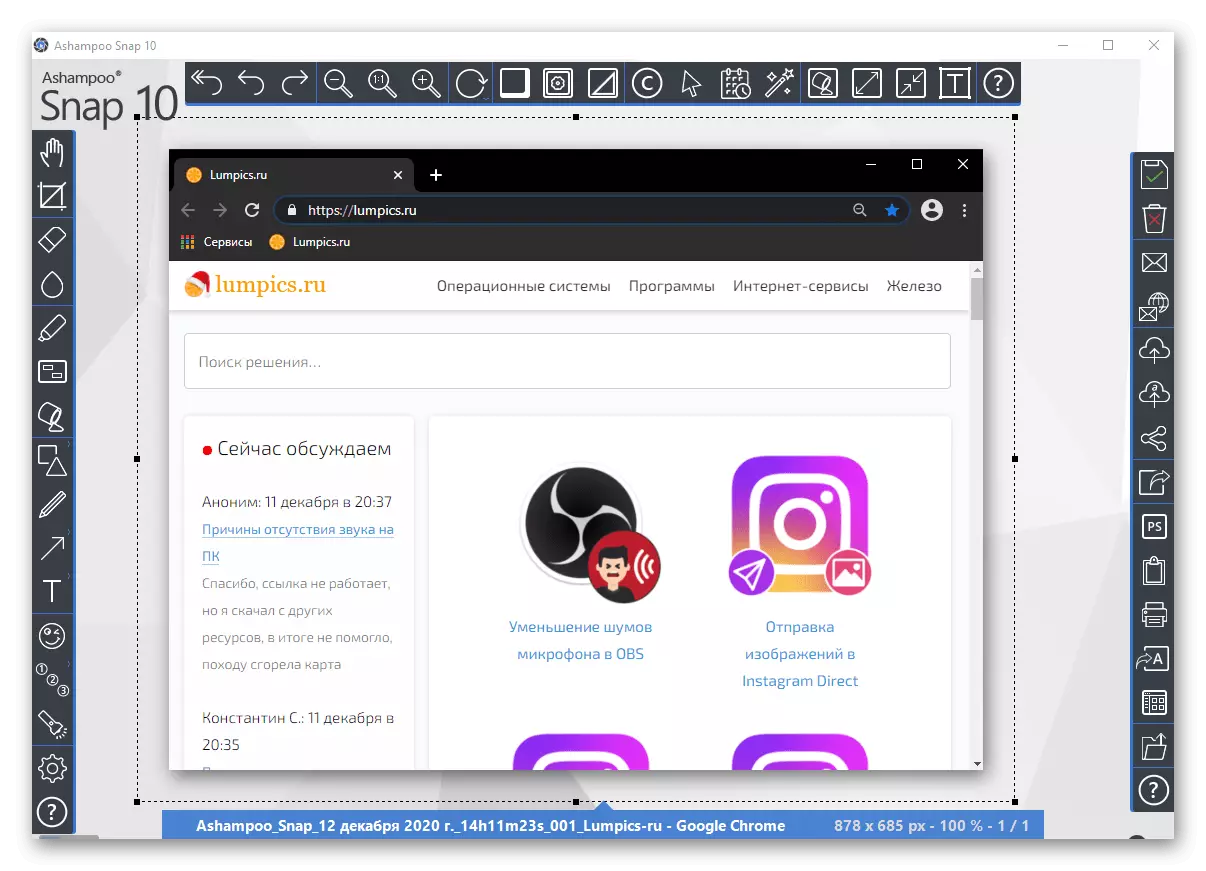
Усули 3: Хусусияти сохташуда дар барномаҳо
Дар барномаҳои гуногуни интерфейс метавонад функсияи скриншот бошад. Одатан, он дар он барномаҳое, ки шумо мехоҳед миқдори муайяни иттилоотро сарфа кунед, дар он барномаҳо, ки нусхабардорӣ карда намешавад, масалан системаҳо ва системаҳои мониторинг. Агар ба шумо лозим ояд, ки дар доираи як барнома сабти навро гиред, менюи онро тафтиш кунед - ин мумкин аст, ки ин хусусият аллакай ба истифодаи барномаҳои тарафи сеюм ва воситаҳои Windows барои осоишгоҳ асос ёфтааст.
Албатта, ташкили скриншотҳо дар намуди мизи бозӣ мебошад. Дар он ҷо ҳузури онҳо бо хоҳиши бозингарон аст, то скриншинс аз натиҷаҳои бозӣ, саҳнаҳое, ки бозӣ ё дигар нуқтаи муҳимро барои бор кардани ҳисоб ё ҷомеа истифода мебаранд. Дар танзимоти мизоҷ, қариб ҳамеша имкон дорад, ки тугмаи гармро танзим кунед ва роҳи сарфаи файлро тағир диҳед.
Vivaldi.
Vivaldi метавонад скриншотҳоро созад, ки онҳо барои коркарди онҳо - не.
- Тугмае, ки барои эҷоди скриншот ҷойгир шудааст, дар панели поёни ҷойгир аст.
- Барои тағир додани навъи сабк ва тамдиди файли оянда онро пахш кунед.
- Минтақаи таваҷҷӯҳро интихоб кунед ва тугмаро бо камера дар кунҷи рости поёнии ин минтақа клик кунед.
- Файл дар замина ба ҷузвдони зеркашӣ дар танзимоти браузер ҳифз карда мешавад.



Microsoft Cony.
- Дар браузери барои Windows 10 ба қайд гирифта шудааст, ки лаҳзаи тасвири саҳифа мустақиман дар меню мебошад (инчунин менюи контекстии ягон ҷадвал) ё калидҳои Ctrl + Shift + SPREAL.
- Ду тугма пайдо мешаванд: "Интихоби озод" ва "барои тамоми саҳифа". Майдони худро муайян кунед ё як лаҳзаи тамоми тирезаро гиред, на худи интерфейсро ҳисоб накунед. Баъд аз ин, файлро ба силули мухобиротӣ нусхабардорӣ мекунад ё бо интихоби имконоти "Иловаи ёддошт" -ро таҳрир мекунад.
- Муҳаррир, баръакси опера, дар ин ҷо одат аст: аломат ва имкони воридшавии матн бо истифодаи ламс. Дар ин ҷо экранҳо мумкин аст ба ноутбук захира карда шаванд, онро ба дигар барнома ё нусха фиристед.

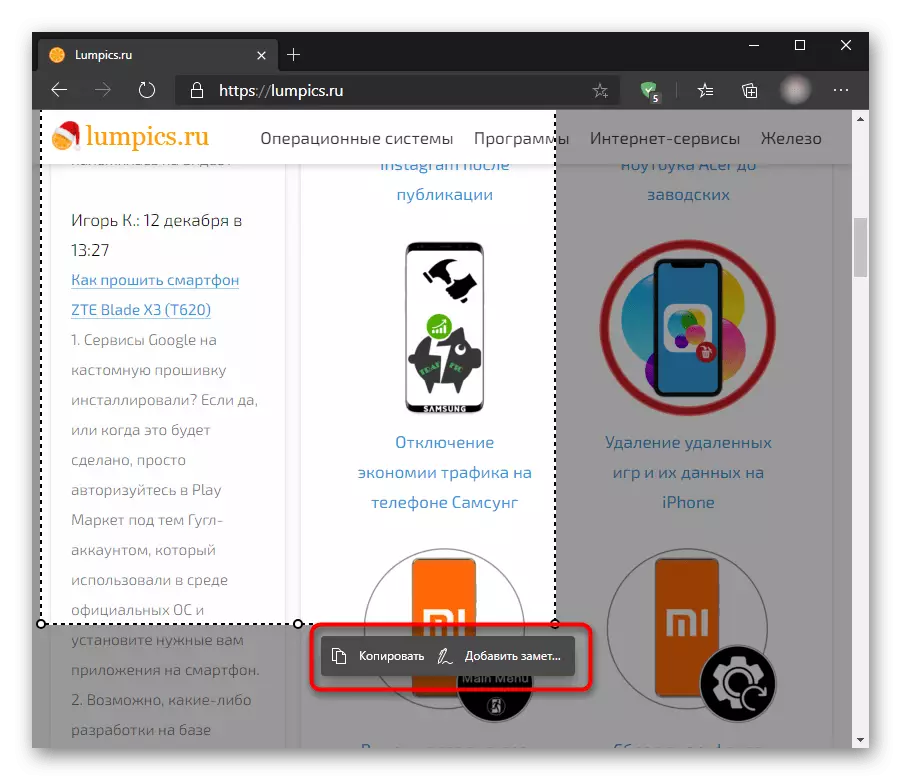
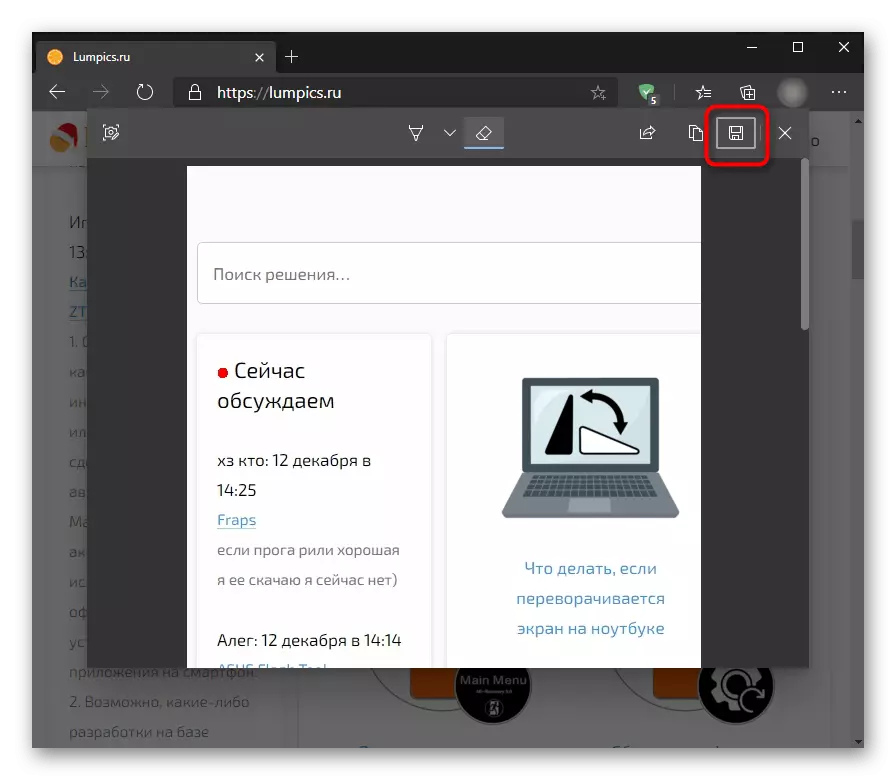
Шумо хусусияти ба ин монандро хоҳед ёфт ва ҳангоми истифодаи UC браузери UC, Makthon, инчунин шояд ягон веб-браузерҳои маъмултарини веб
Хизматрасониҳои онлайн
Ивазкунии мушаххас ба ҳамаи воситаҳои баррасишуда барои браузерро метавон ҳисоб кард. Онҳо ба васеъӣ бо васеъшавӣ, сохтани скриншотҳои танҳо майдони веб-браузер (бе асбоб, сатри суроғаҳо ва дигар унсурҳои интерфейс) кор мекунанд. Истифодаи чунин хидматҳо Вақте ки шумо ба скриншотҳо комилан баъзан истифода мебаред, маънои онро дорад, аммо дар айни замон шумо мехоҳед, ки онҳоро бе оғози муҳаррирони графикӣ ба даст оред.
Дар бораи чӣ гуна эҷоди тирезаи равзанаи браузер тавассути хизматрасониҳои онлайн, ки дар мақолаи дигар навишта шудааст, эҷод кунед.
Муфассал: Чӣ тавр скриншот онлайн
